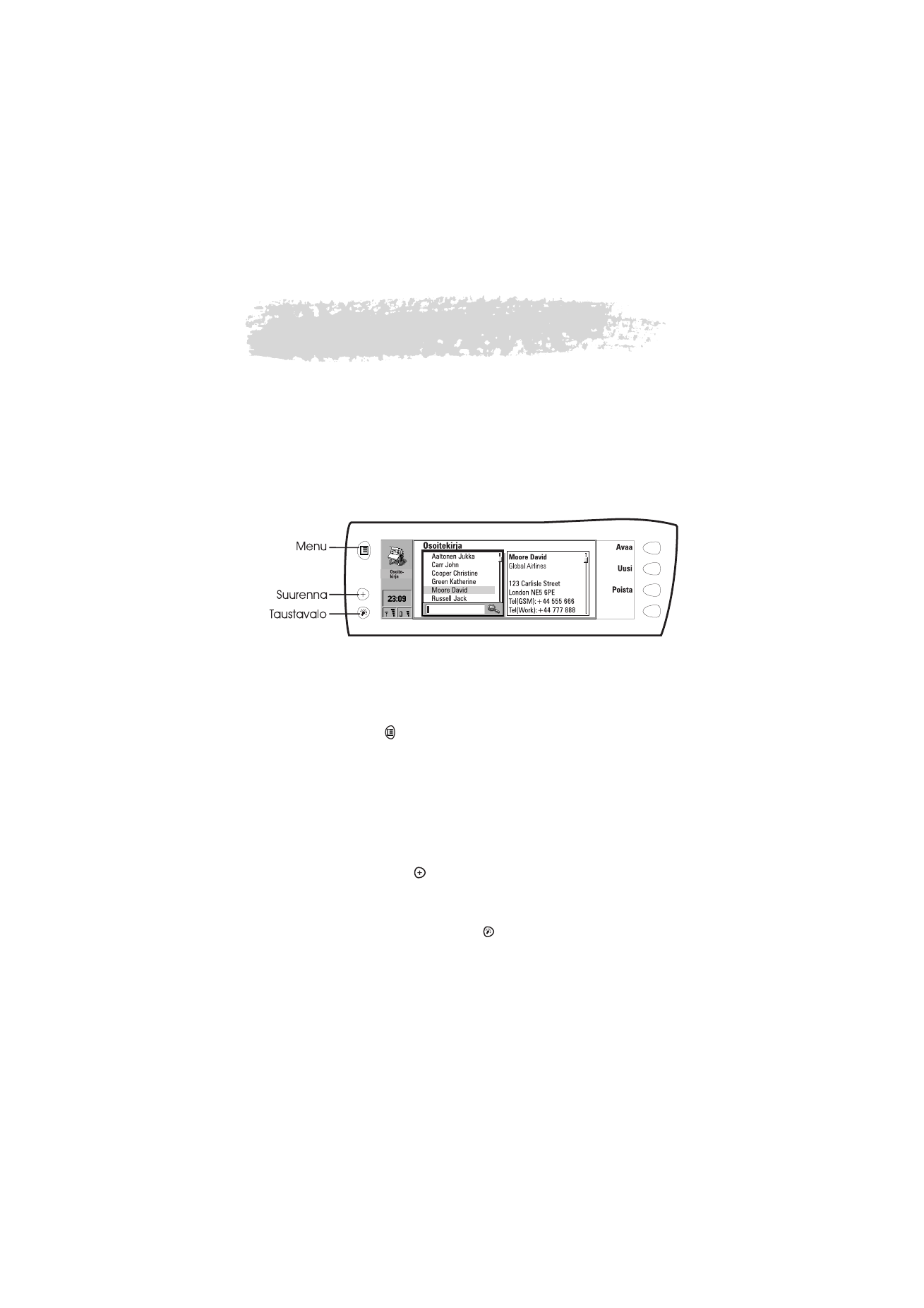
Kommunikaattorin ominaisuudet
Menu-painikkeen käyttö
1 Avaa lista, jossa olevat vaihtoehdot määräytyvät käytössä olevan
sovelluksen mukaan, painamalla tieturin näytön vasemmalla puolella
olevaa painiketta
.
2 Siirrä valintapalkki haluamasi vaihtoehdon päälle ja paina Valitse.
Valinta vaikuttaa ainoastaan dokumenttiin, korttiin tai kohteeseen, joka on
valittuna tai avoinna tai jota ollaan lähettämässä. Menu-listalla voi olla myös
Asetukset-vaihtoehto, jolla voi muuttaa sovelluksen asetuksia. Näiden
asetusten arvoja käytetään sovelluksen oletusarvoina.
Suurenna-painikkeen käyttö
Voit suurentaa näytöllä olevaa näkymää painamalla näytön vasemmalla
puolella olevaa painiketta
. Suurenna-painiketta ei voi käyttää aina.
Taustavalo-painikkeen käyttö
Voit sytyttää ja sammuttaa tieturin näytön taustavalon painamalla näytön
vasemmalla puolella olevaa painiketta
. Taustavalon voi säätää Työkalujen
asetuksissa. Katso ”Työkalut - asetukset” sivulla 117.
Kuva 1
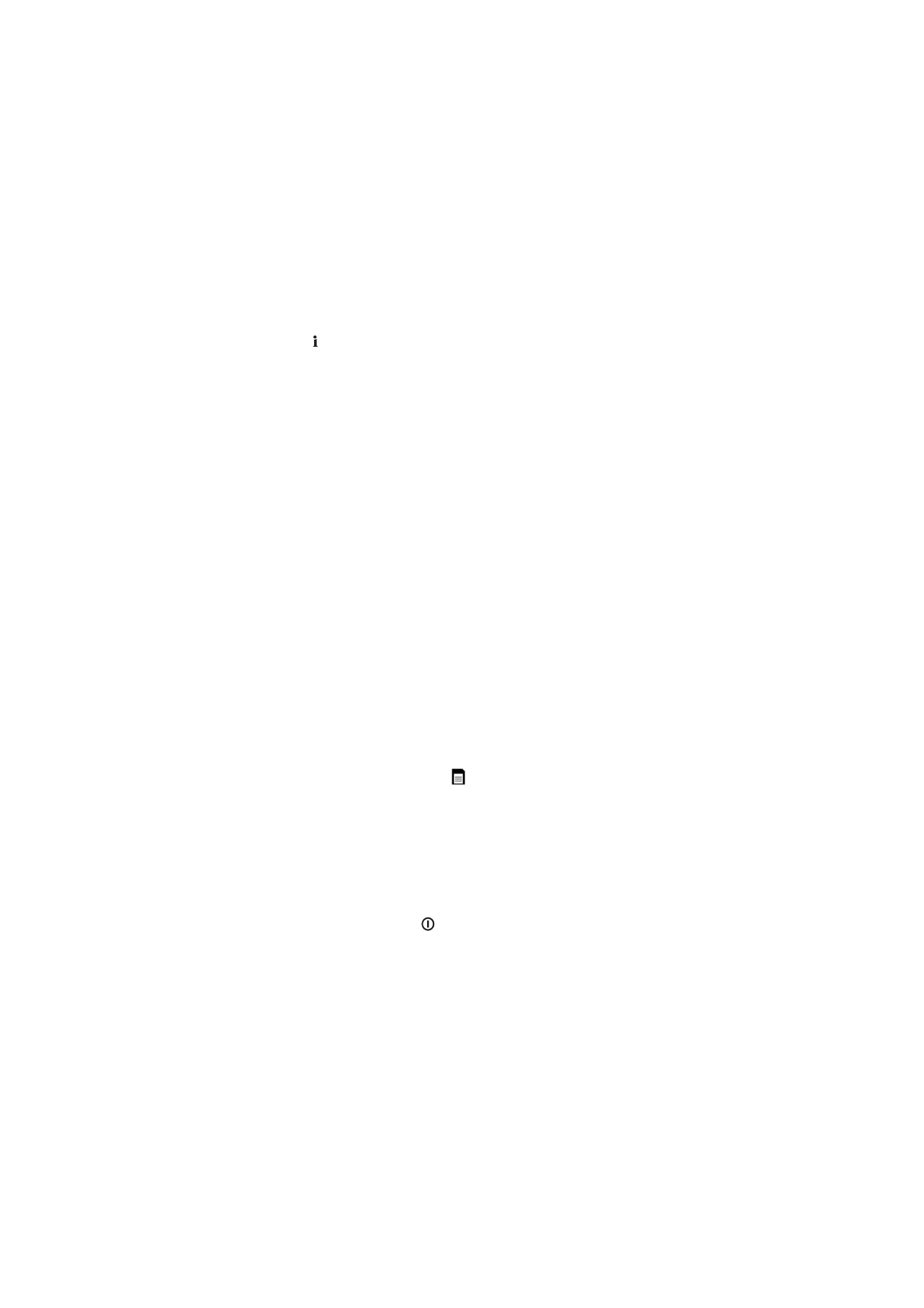
22
©2000 Nokia Mobile Phones. All rights reserved.
Ohje-painikkeen käyttö
Ota toiminnon ohjeteksti esiin painamalla tieturin näppäimistöllä olevaa
painiketta .
Ilmaisinalueella
näkyvä sovelluksen kuvake (näytön
vasemmalla puolella) muistuttaa sinua siitä, mistä sovelluksesta ohjetta
kutsuttiin.
Ohjetekstissä käsitellään aiheita, jotka liittyvät Ohje-painiketta painettaessa
näytöllä olleeseen kohteeseen. Jos erityistä tähän kohteeseen liittyvää ohjetta
ei ole olemassa, näytölle tulee lista käytettävissä olevista ohjeen aiheista.
Voit saada näytölle listan kaikista avoinna olevaan sovellukseen liittyvistä
ohjeen aiheista painamalla Sovelluksen ohje. Seuraavat komennot tulevat
käyttöön:
Avaa — Avaa valitun aiheen.
Yleinen ohje — Avaa yleiset ohjeen aiheet.
Sulje — Sulkee ohjeen.
Näet listan yleisistä kommunikaattorin ohjeen aiheista painamalla Yleinen
ohje. Seuraavat komennot tulevat käyttöön:
Avaa — Avaa valitun aiheen.
Sovelluksen ohje — Tällä palataan käytössä olevan sovelluksen ohjeaiheiden
listalle.
Sulje — Sulkee ohjeen.
Jos haluamasi ohjeen aihe ei ollut käytössä olevan sovelluksen tai yleisen
ohjeen aiheissa, sulje ohje, käynnistä haluttu sovellus ja paina uudelleen
Ohje-painiketta.
Muistikortin käyttö
Muistikortti voi sisältää esimerkiksi dokumentteja, osoitetietokantoja,
sovelluksia, varmuuskopioita ja tulostinohjaimia. Kun muistikortti on
asennettu kommunikaattoriin, kortin sisältö on merkitty vastaavissa
sovelluksissa muistikorttikuvakkeella
. Esimerkiksi muistikortilla olevat
dokumentit sijaitsevat Tekstit-sovelluksen kansiolistalla näkyvässä kansiossa.
Muistikortilla olevia kohteita voi käyttää samalla tavalla kuin vastaavia
kommunikaattorissa olevia kohteita. Voit esimerkiksi asentaa ohjelmia
muistikortille ja poistaa siltä ohjelmia Ohjelmien asennus/poisto
-sovelluksella ja lähettää viestejä muistikortin osoitekirjassa oleville
henkilöille ja yrityksille.
Muistikortin asentaminen
1 Sulje kansi ja varmista, että kommunikaattorin virta on kytketty pois
päältä. Jos se on päällä, paina
.
2 Poista akku painamalla akun päällä olevaa kantta ja nosta akku pois
akkukotelosta.
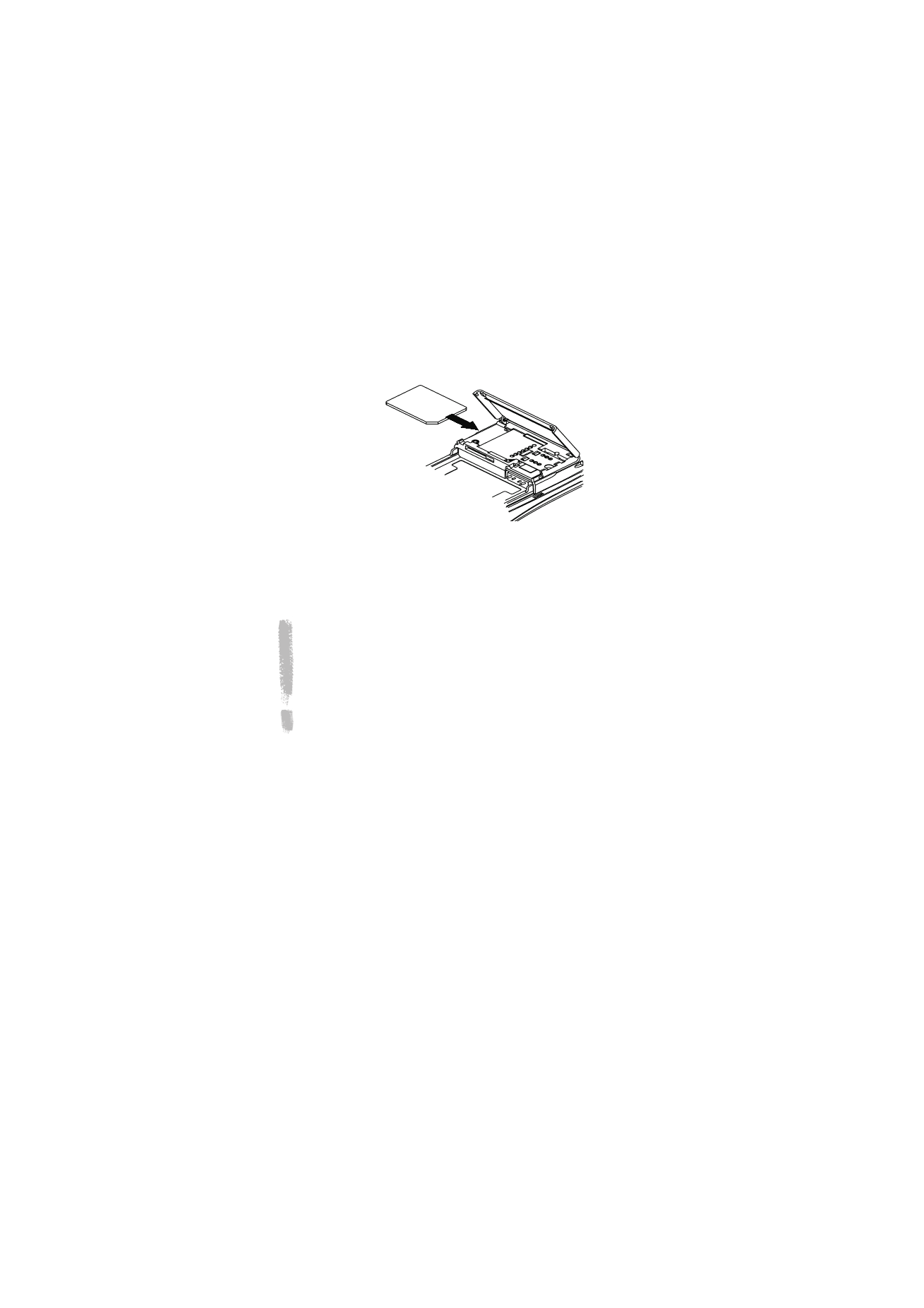
23
©2000 Nokia Mobile Phones. All rights reserved.
3 Avaa kommunikaattorin takana oleva luukku näin: pidä kiinni luukun
akunpuoleisista reunoista ja avaa luukku.
4 Liu’uta muistikortti muistikortin pitimen alle. Varmista, että kortin
kultaiset liittimet ovat alaspäin ja että kortin viisto kulma on oikealla
puolella. Katso kuvaa 2.
5 Kun kortti on kunnollisesti paikallaan, sulje luukku. Poista akku ja aseta se
uudelleen paikalleen.
TÄRKEÄÄ! Säilytä muistikortit pienten lasten ulottumattomissa.
Varmista, että luukku on kiinni ennen kuin poistat akun.
Älä poista muistikorttia kesken toiminnon. Sulje kaikki
muistikorttisovellukset ennen kortin poistamista.
Jos olet asentamassa sovellusta muistikortille ja kommunikaattori on
käynnistettävä uudelleen, poista kortti vasta, kun uudelleenkäynnistys
on päättynyt. Muussa tapauksessa voit menettää sovellustiedostot.
Jos sovellus on sekä muistikortilla että kommunikaattorissa, käytössä
on kommunikaattorissa oleva sovellus.
Usean kohteen valinta
Kun usean kohteen valinta on käytettävissä, voit valita useita kohteita yhdellä
kertaa. Antamasi komennot vaikuttavat kaikkiin valittuihin kohteisiin. Usean
kohteen valinta toimii useimmissa listoissa; esimerkiksi Osoitekirjassa voit
valita useita henkilöitä tai yrityksiä ja poistaa ne yhdellä kertaa, tai voit valita
useita dokumentteja ja kopioida ne muistikortille yhdellä kertaa Tekstit-
sovelluksessa.
Useita kohteita voidaan valita kahdella tavalla:
1 Vieritä valintapalkki kohteen päälle ja paina näppäinyhdistelmää Ctrl-
välinäppäin tai
2 Paina Shift-näppäin alas, pidä se alhaalla ja siirry nuolinäppäinten avulla
listalla ylös tai alas viimeiseen valittavaan kohteeseen.
Kun haluat poistaa yksittäisen kohteen valinnan, vieritä valintapalkki kohteen
päälle ja paina uudelleen yhdistelmää Ctrl-välinäppäin.
Kuva 2
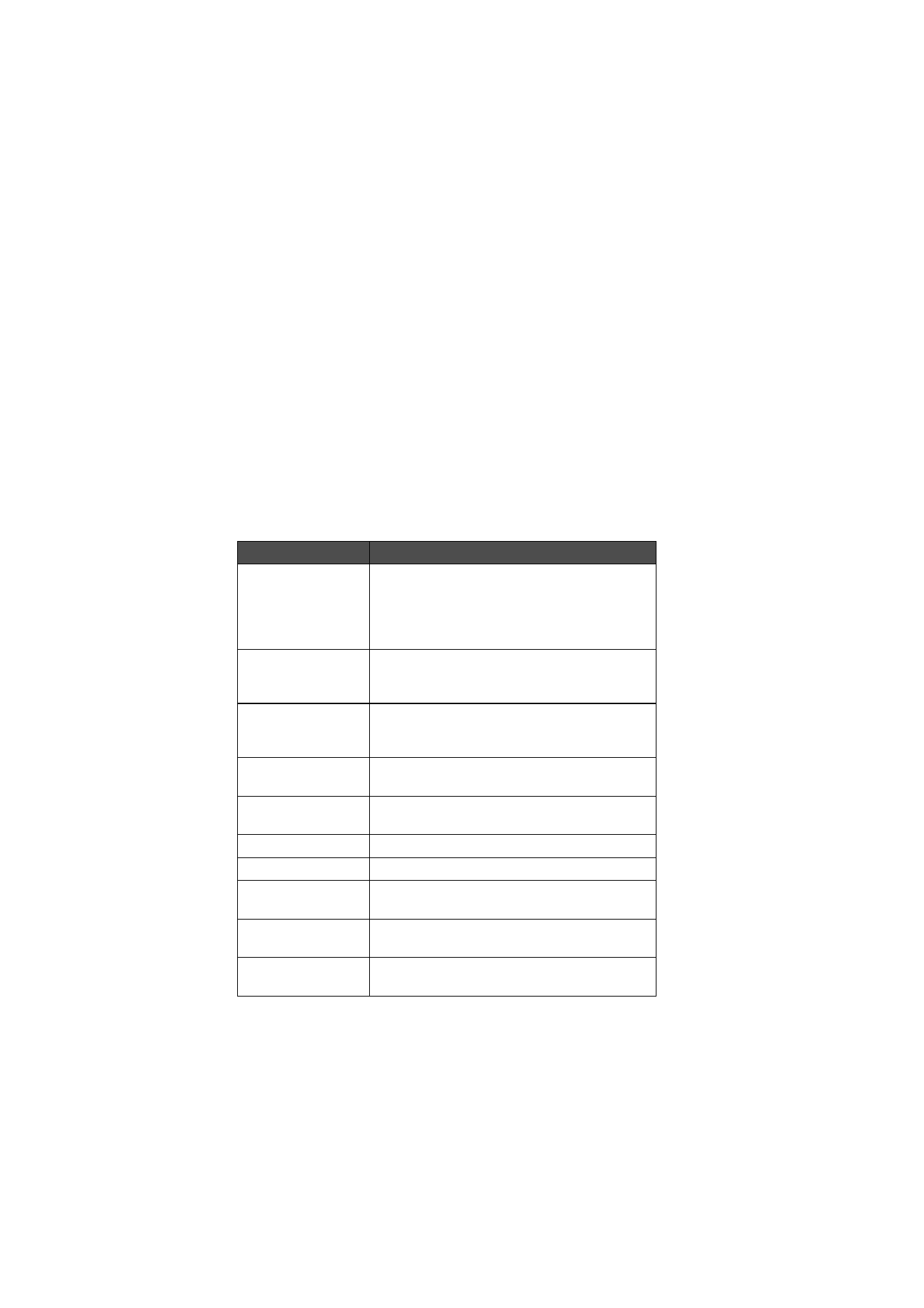
24
©2000 Nokia Mobile Phones. All rights reserved.
Voit peruuttaa koko kohteen valinnan painamalla Ctrl-Q.
Jos haluat valita jokaisen kohteen listalta, paina Ctrl-A. Jos haluat poistaa
valinnan, paina uudelleen Ctrl-A.